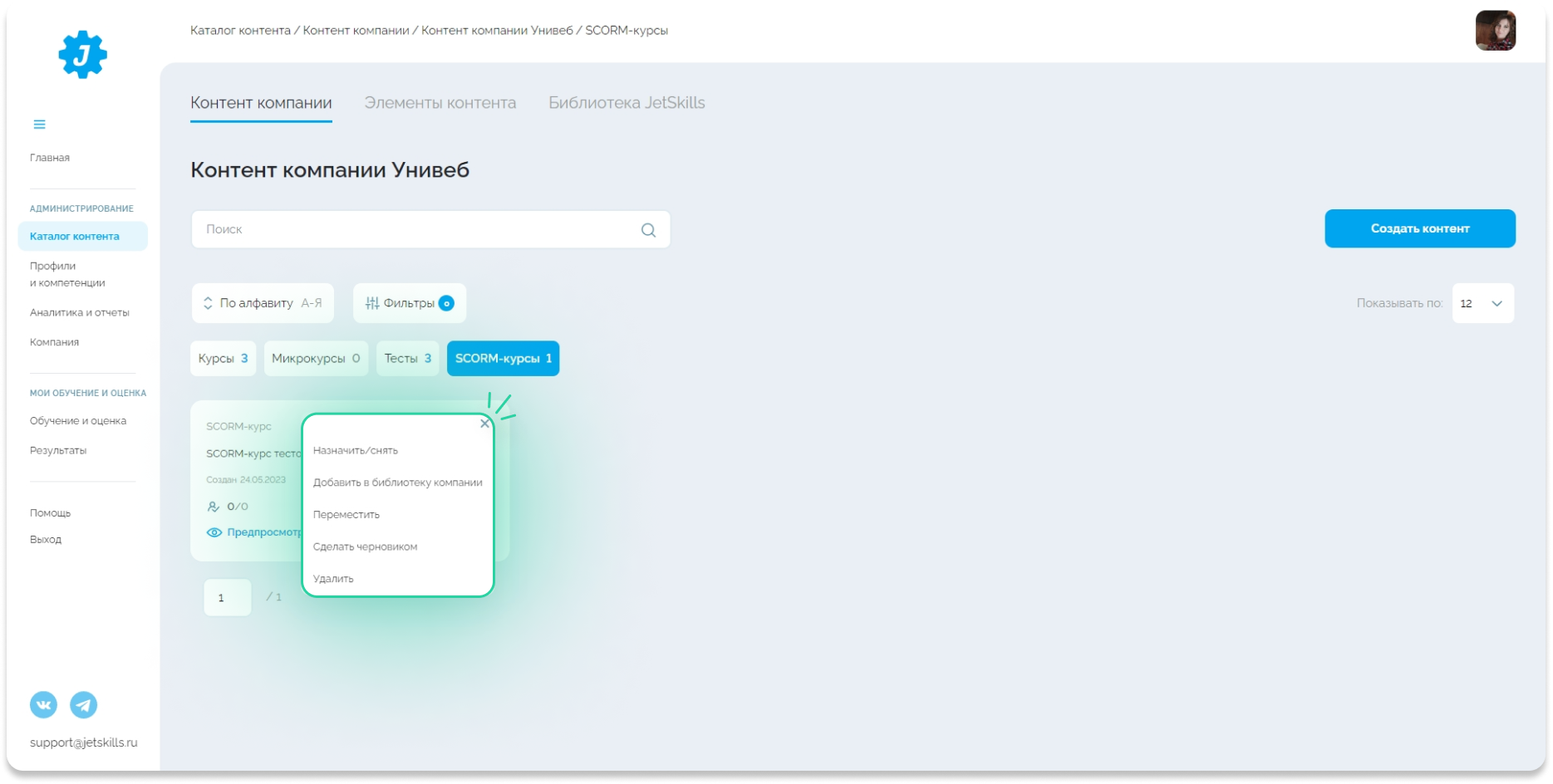Как создать контент компании
Последнее изменение:
На платформе можно создать курсы/микрокурсы/тесты/scorm-курсы. Зайдите в раздел Каталог контента и нажмите на кнопку Создать контент.
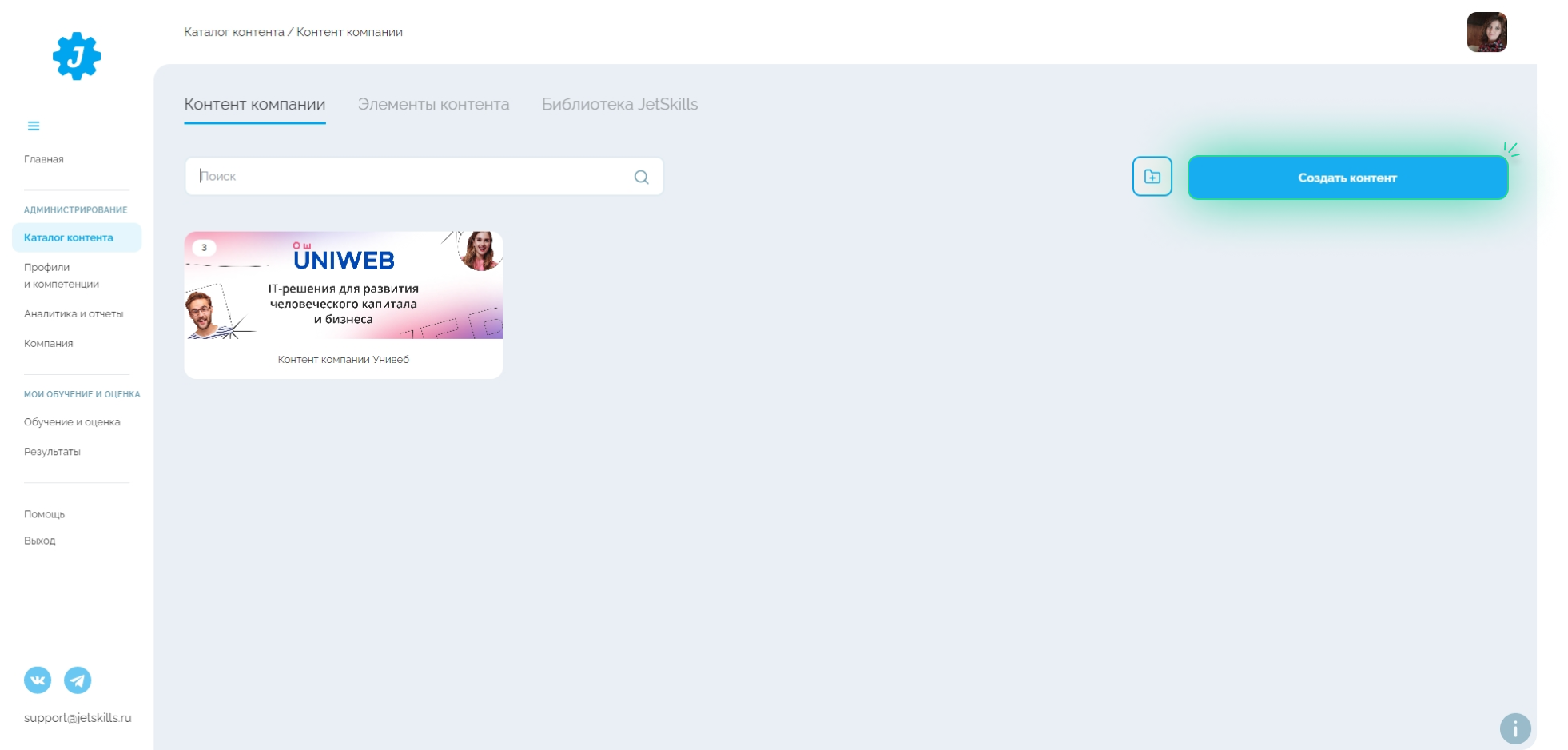
Далее выберите необходимый шаблон контента:
- Курс (создание большого по объему контента со структурой и вложенностью)
- Микрокурс (создание несложного контента маленькими порциями)
- Тест (создание теста)
- Scorm-курс (загрузка ZIP-архива с учебными материалами).
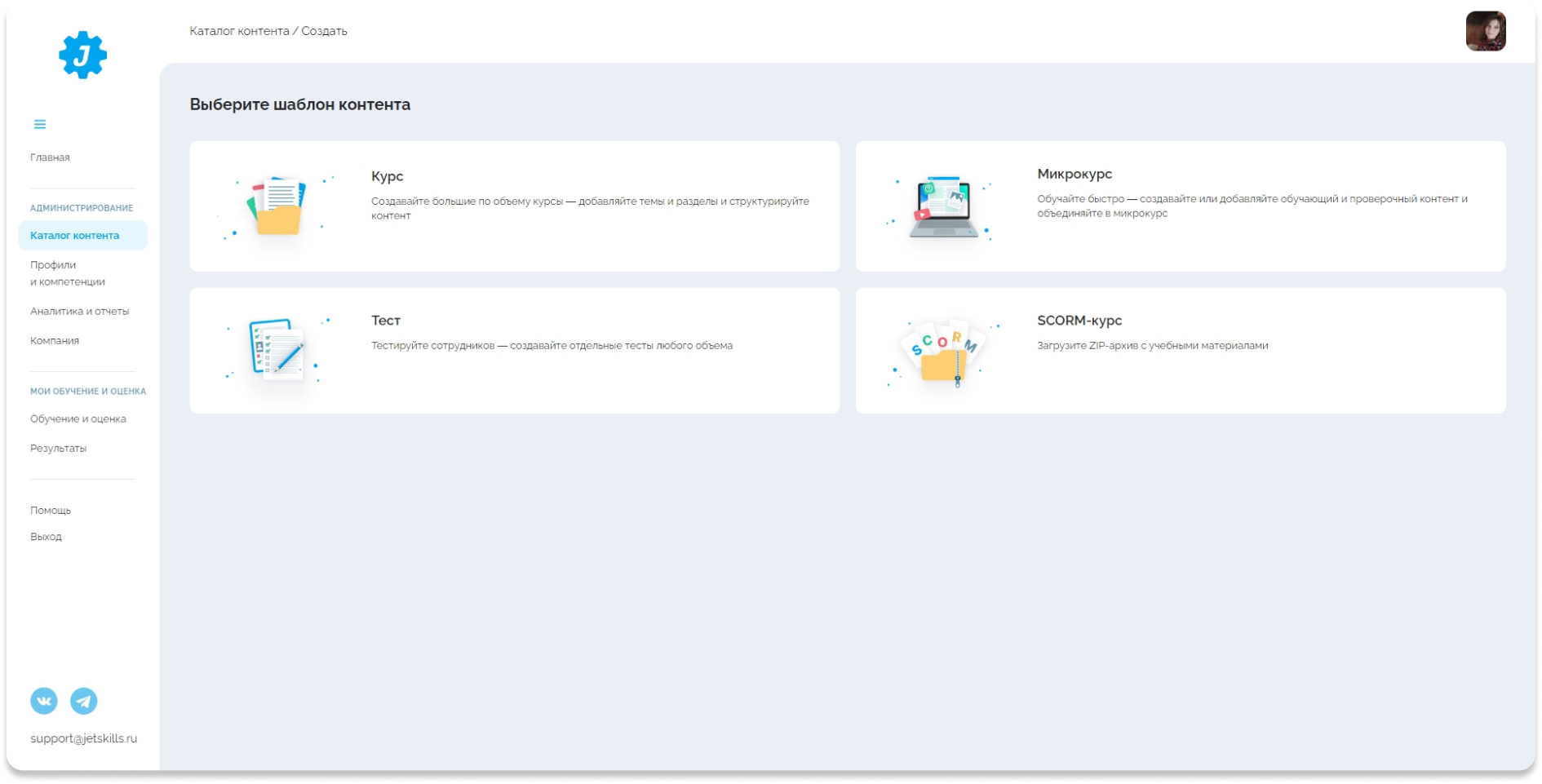
Создание курса
Нажимаем на соответствующий блок и появляется окно. Вводим уникальное название курса и нажимаем Создать.
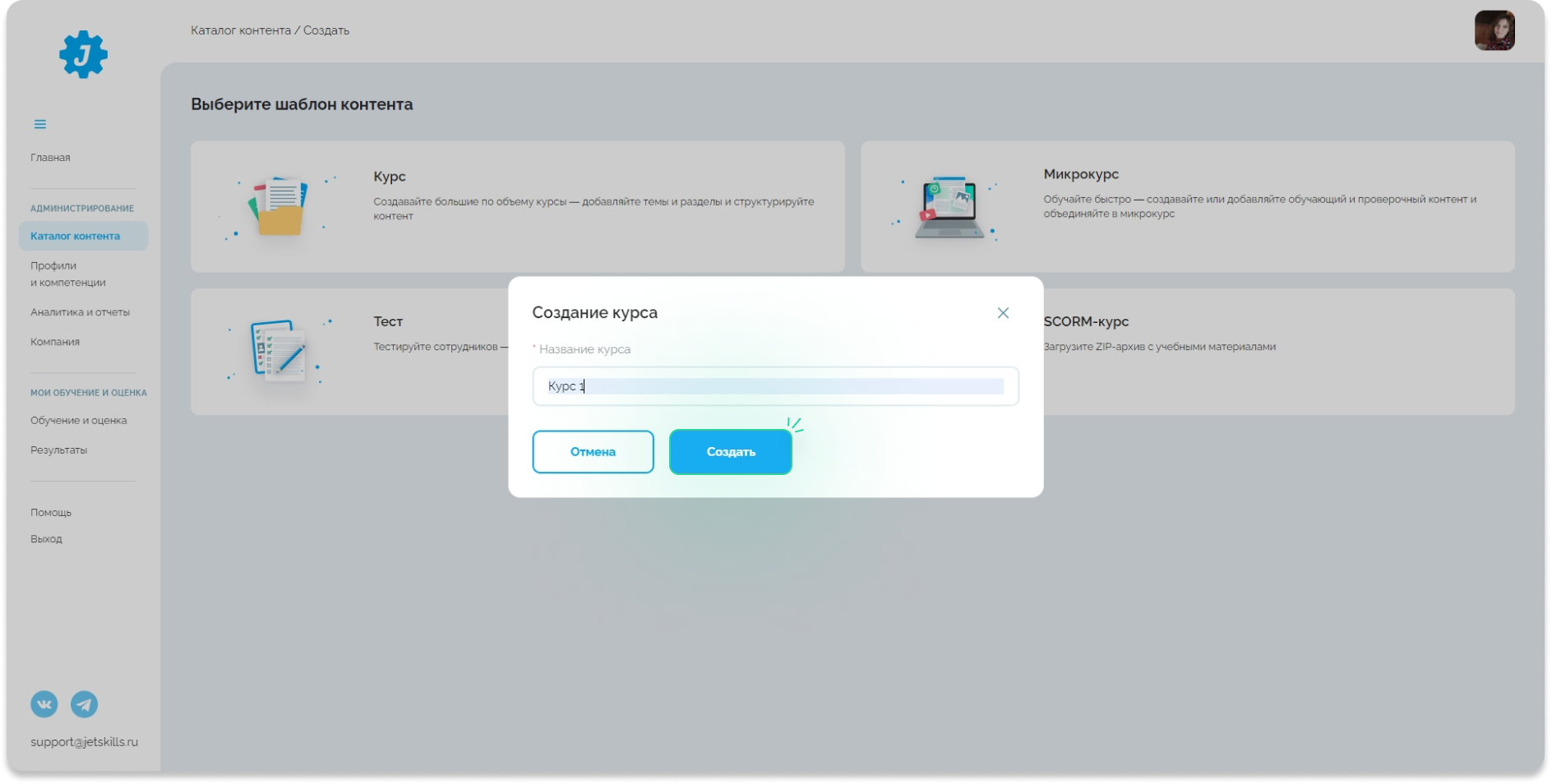
У вас откроется редактор создания контента.
В нем две вкладки:
1) Настройки
Здесь вы можете редактировать название курса и указывать рубрику (папку), в которой будет лежать курс. Также можно указать код курса.
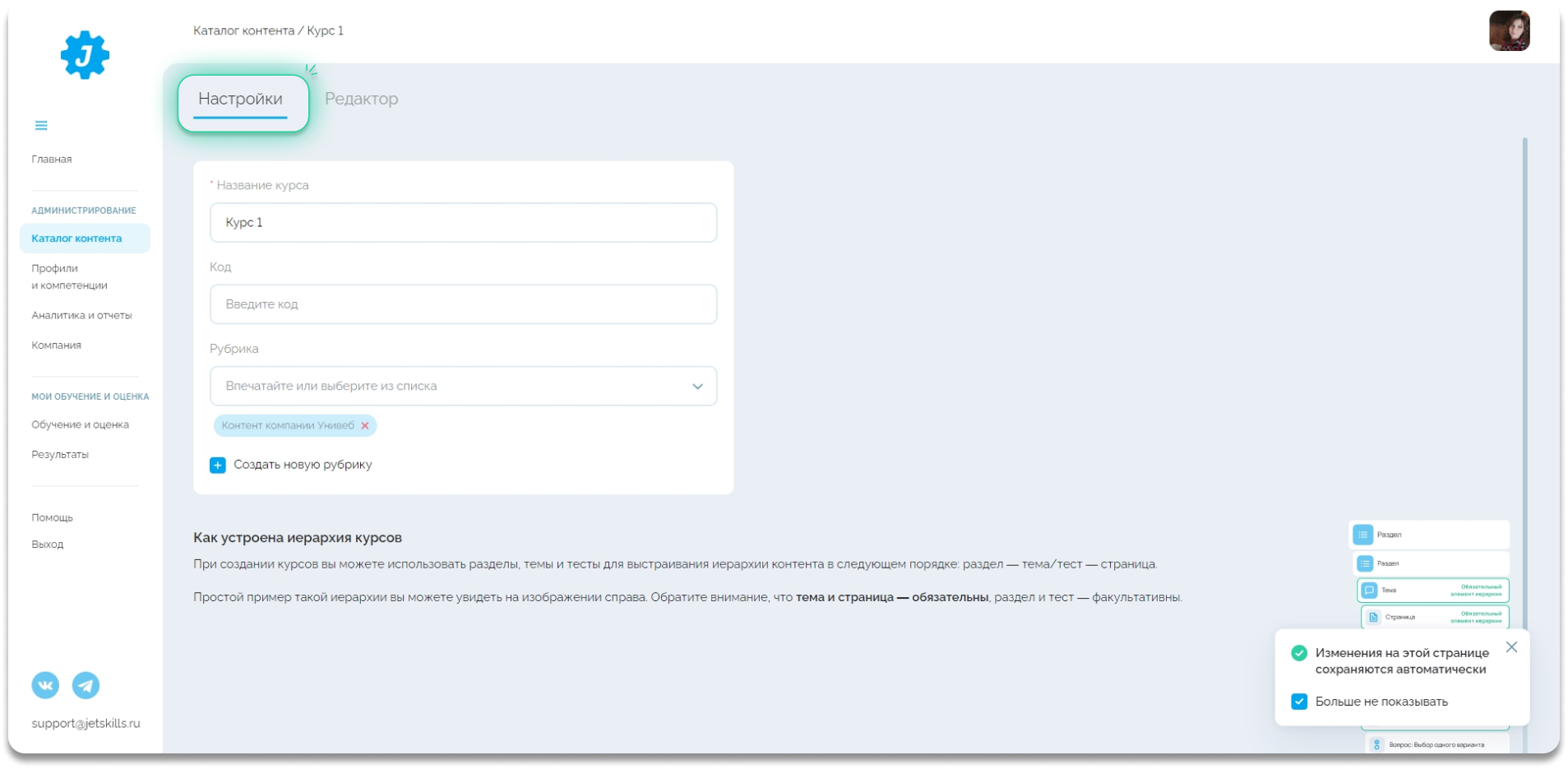
2) Редактор
Это непосредственно редактор контента. Все изменения в нем сохраняются автоматически.
Ознакомьтесь с подсказкой в нижнем правом углу: как устроена иерархия курса.
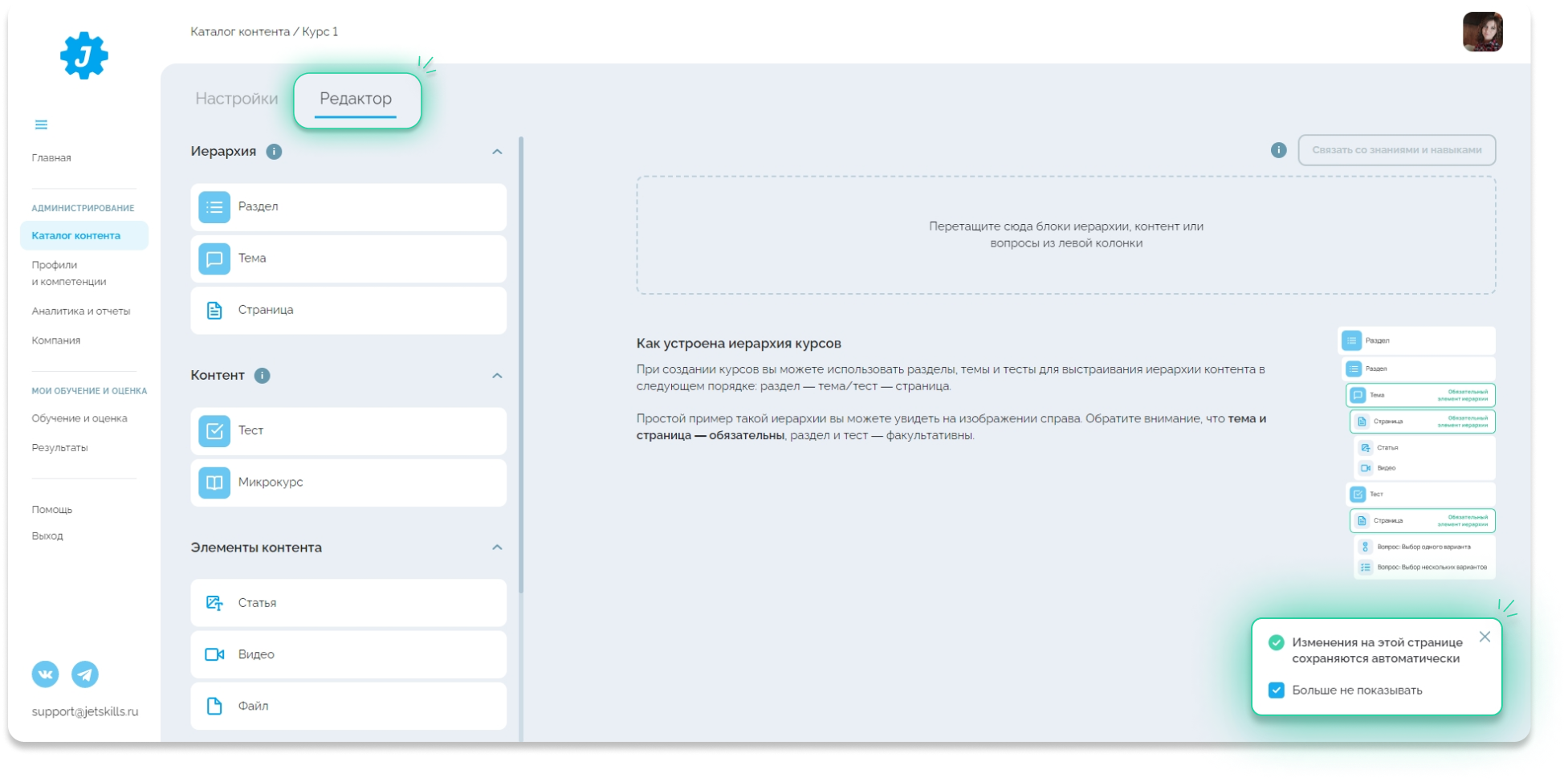
Элементы контента компонуются по разделам (факультативно), темам (обязательно) и страницам (листам). На страницу можно добавить любой тип контента путем перетаскивания шаблонов.
Итак, чтобы начать, добавьте раздел или тему. Если вы создали раздел, то в него нужно вложить тему и далее страницу. Если раздел вам не нужен, начинайте создание с темы и далее вложите в нее страницу.
А на страницу уже можно перетащить любые элементы контента:
- статьи (текст, картинки, ссылки, html-код)
- видео
- файлы
- шаблоны для создания вопросов (одиночный выбор ответов и множественный)
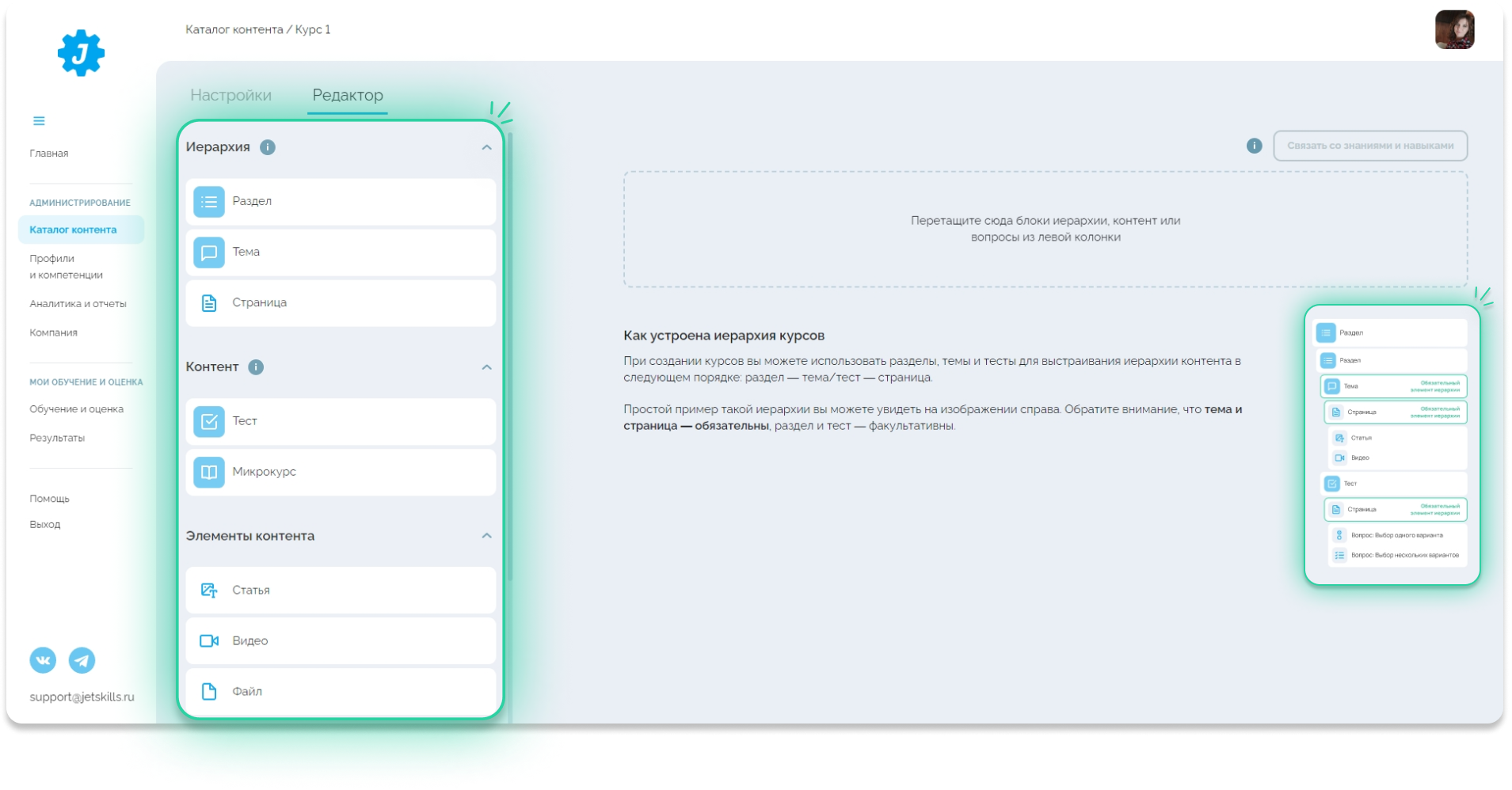
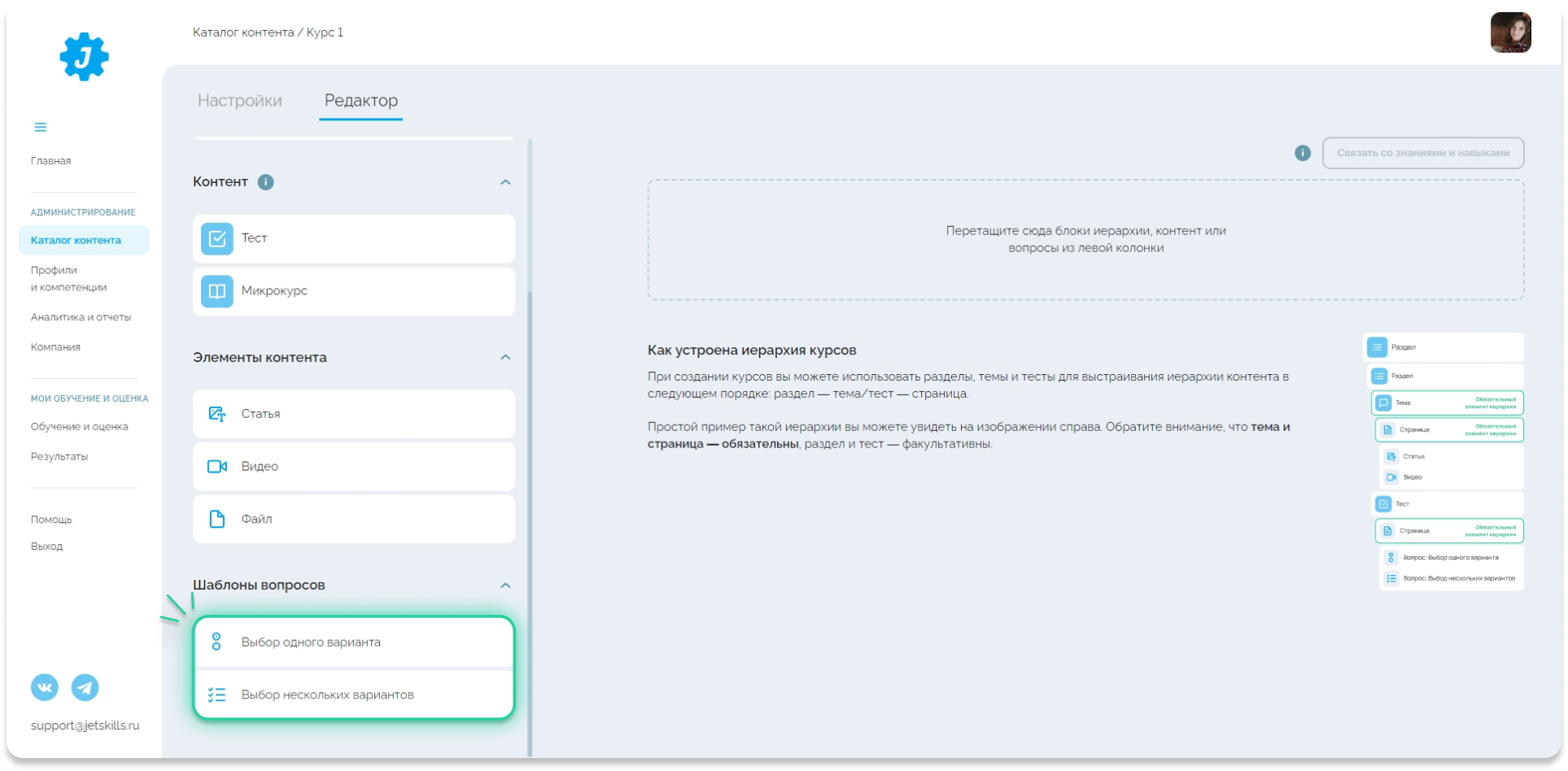
Добавление микрокурса/теста в курс
В курс можно добавлять микрокурсы и тесты из вашего каталога (которые вы уже создали ранее или из библиотеки JetkillsS). Это удобно, когда у вас есть наработки, из которых вы хотите собрать что-то новое.
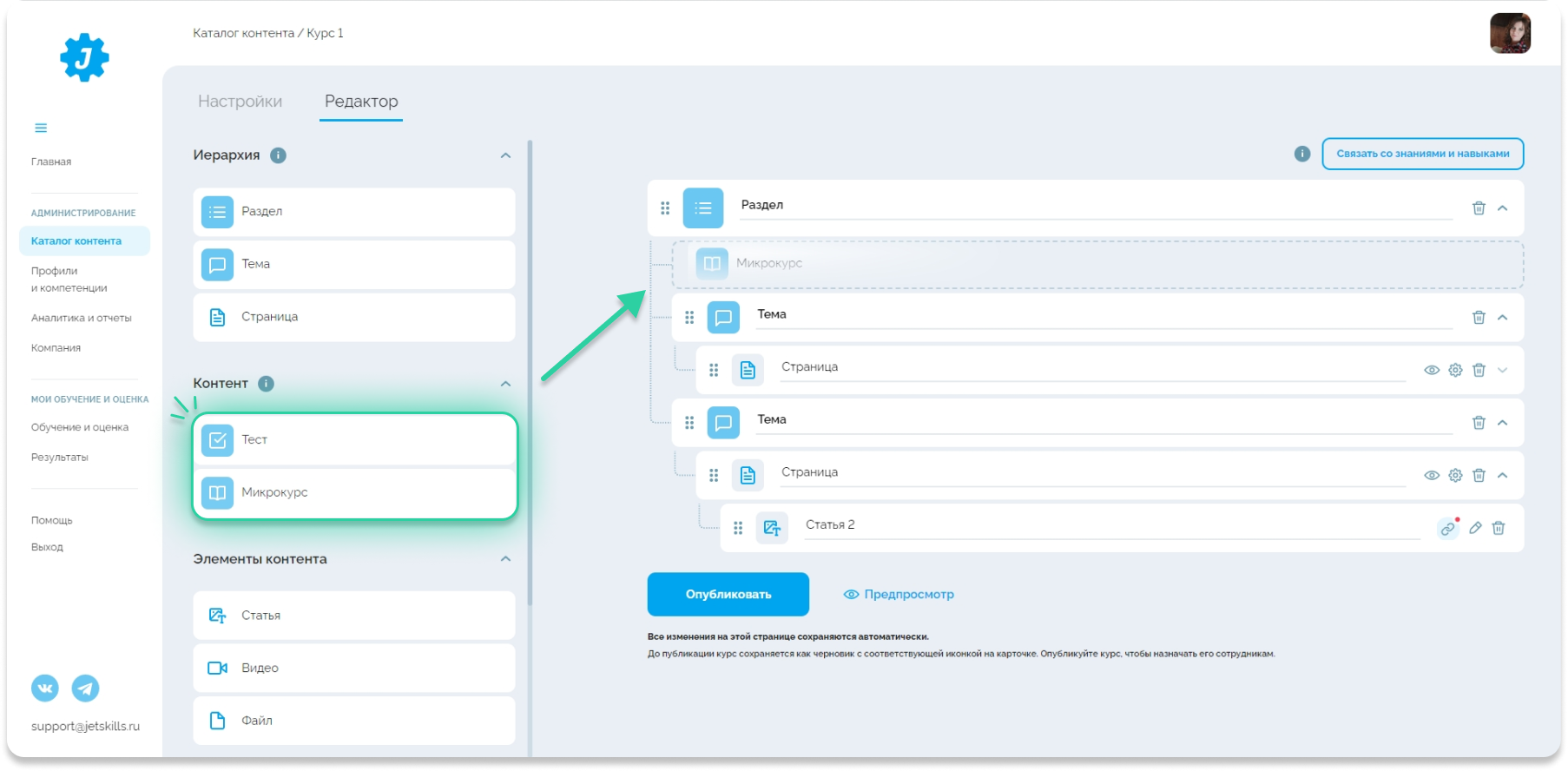
Когда вы переносите микрокурс или тест из иерархии в редактор, то открывается окно выбора микрокурсов/тестов в каталоге. Напротив каждого микрокурса/теста есть предпросмотр для элементов: теперь вы можете сразу посмотреть то, что добавляете.
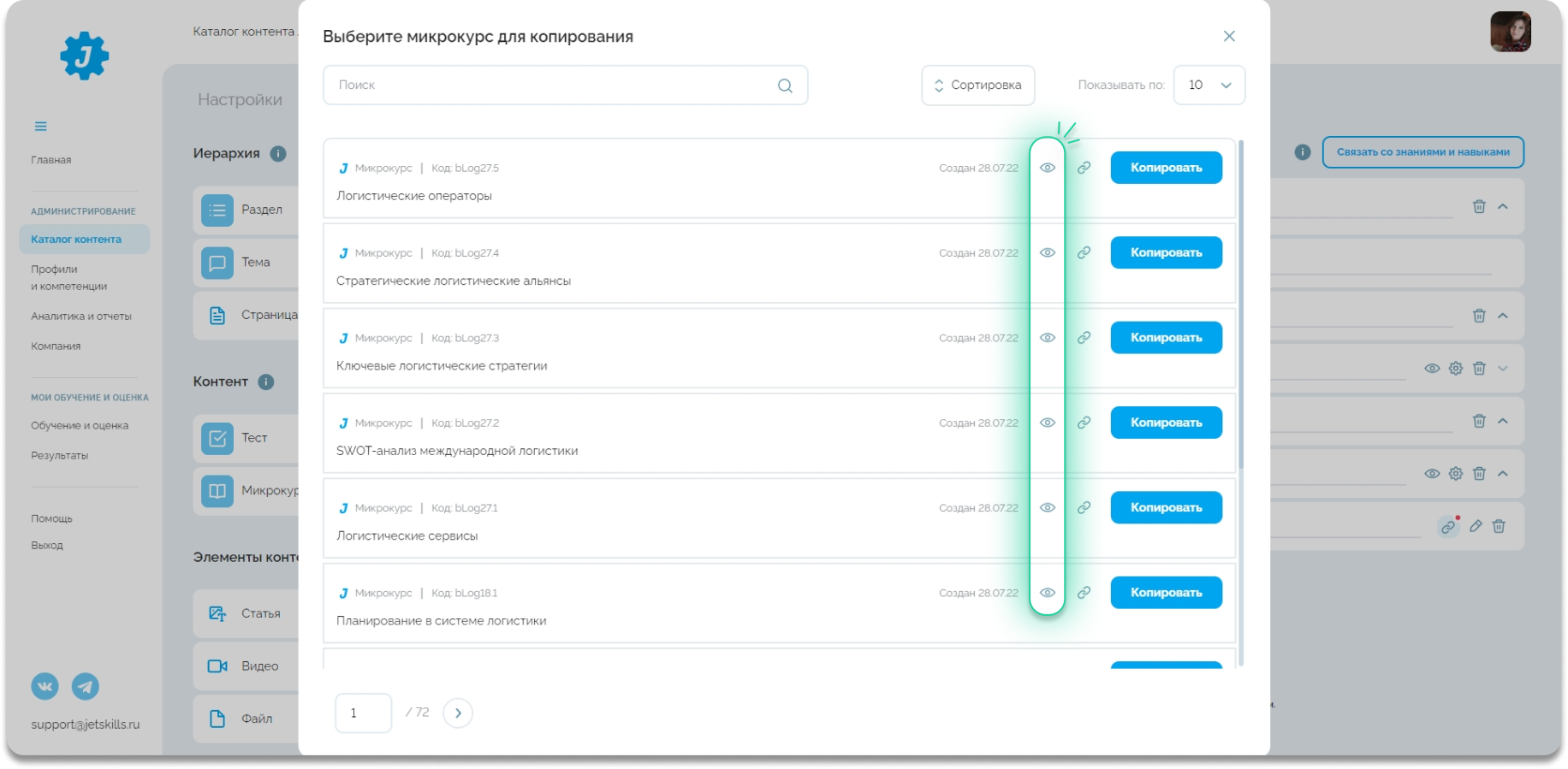
Рассмотрим на примере Микрокурса «Логистические операторы».
Нажимаете кнопку Копировать напротив микрокурса «Логистические операторы», он добавляется в структуру курса.
Для того, чтобы увидеть другой контент, можно свернуть микрокурс.

Через функцию Предосмотра можете посмотреть, что у вас получилось.
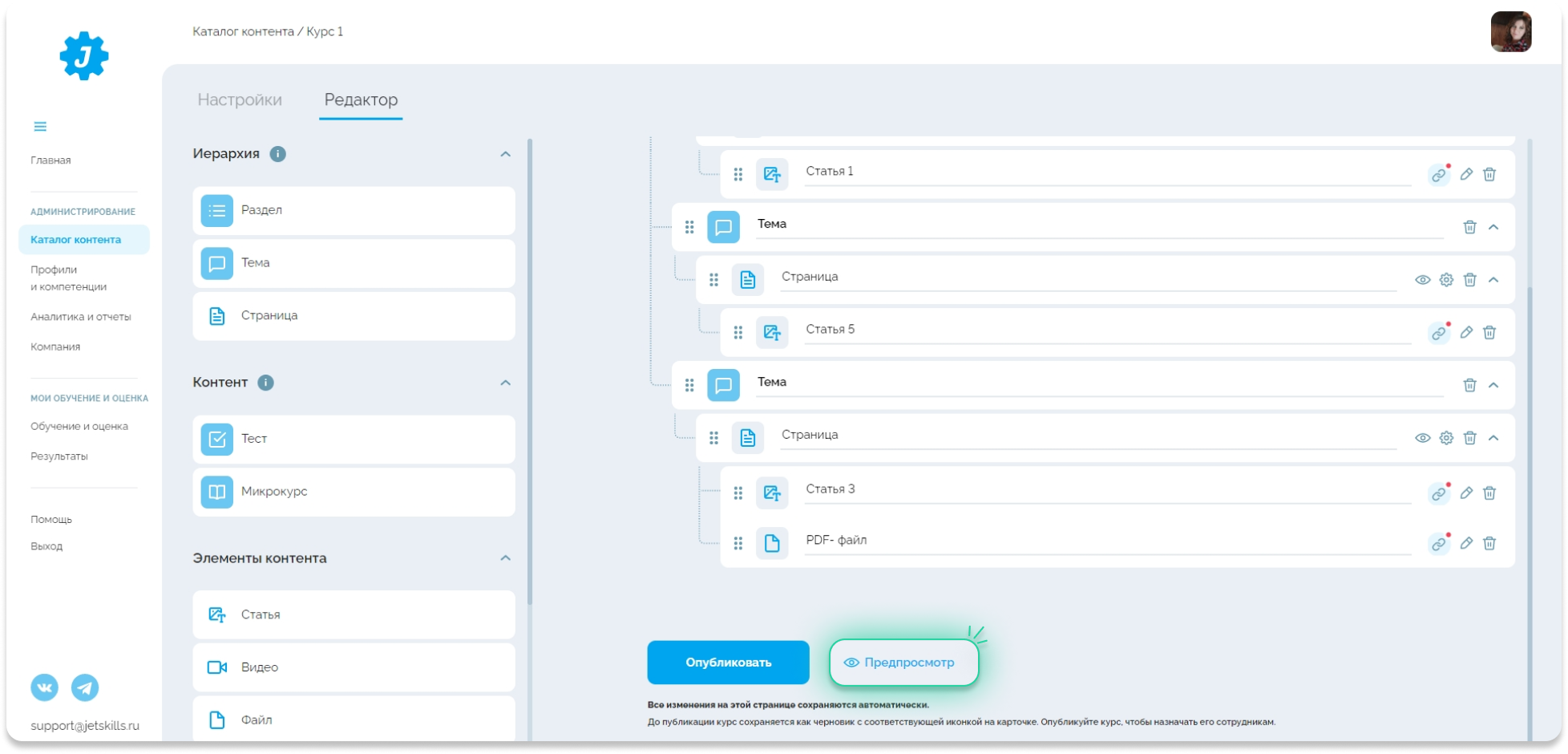
Контент сохраняется автоматически и до публикации помечается в Каталоге контента как Черновик.
Чтобы опубликовать контент – нажмите соответствующую кнопку либо на карточке курса, либо непосредственно в редакторе.
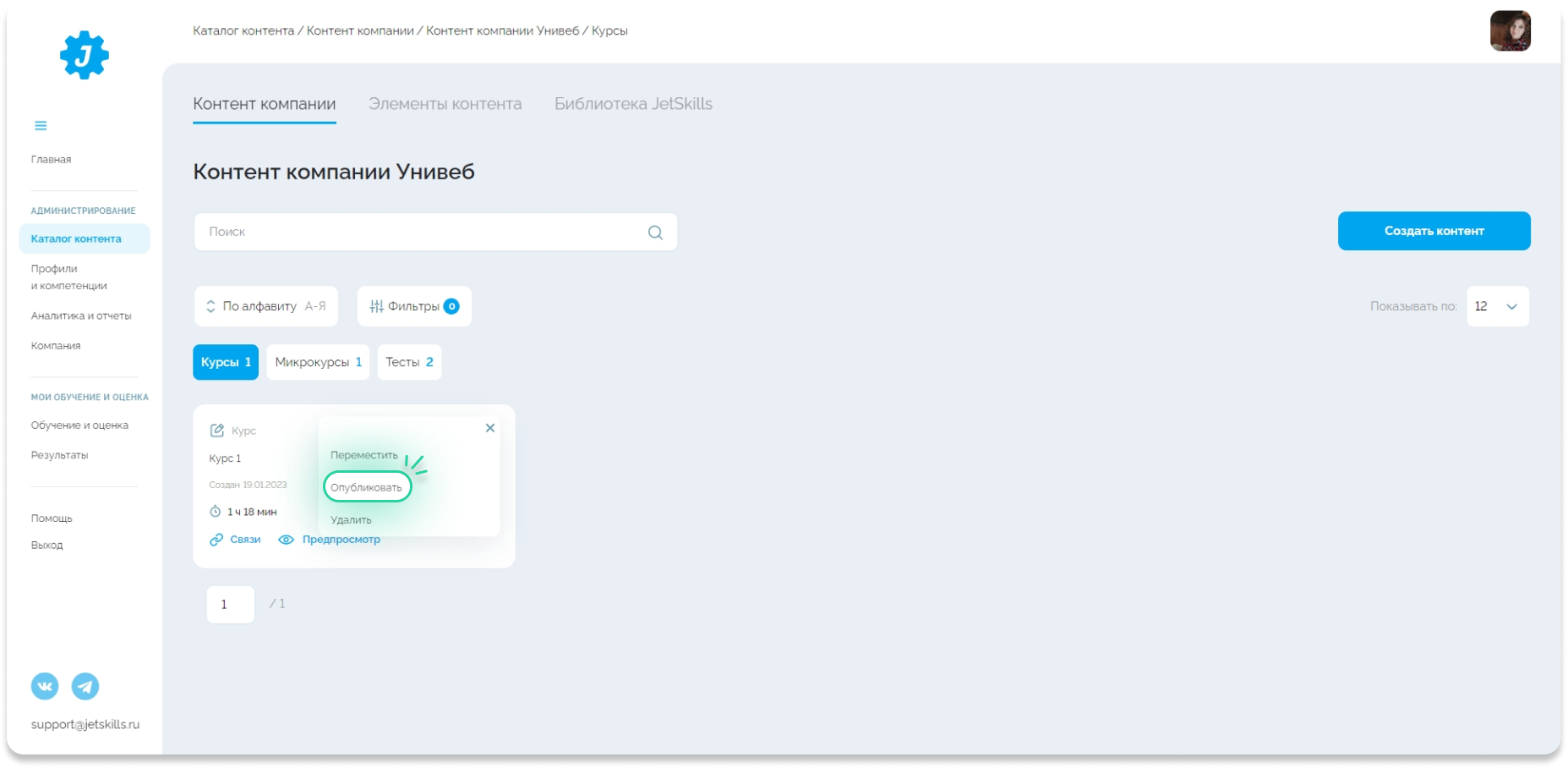
Создание микрокурса
Не отличается по алгоритму от создания курса, но предназначен для более простого по структуре контента для быстрого обучения.
Создание теста
В шаблонах этого типа контента есть 2 типа вопросов и возможность для создания статьи: можете создавать вводные тексты о целях теста или любую другую необходимую информацию.
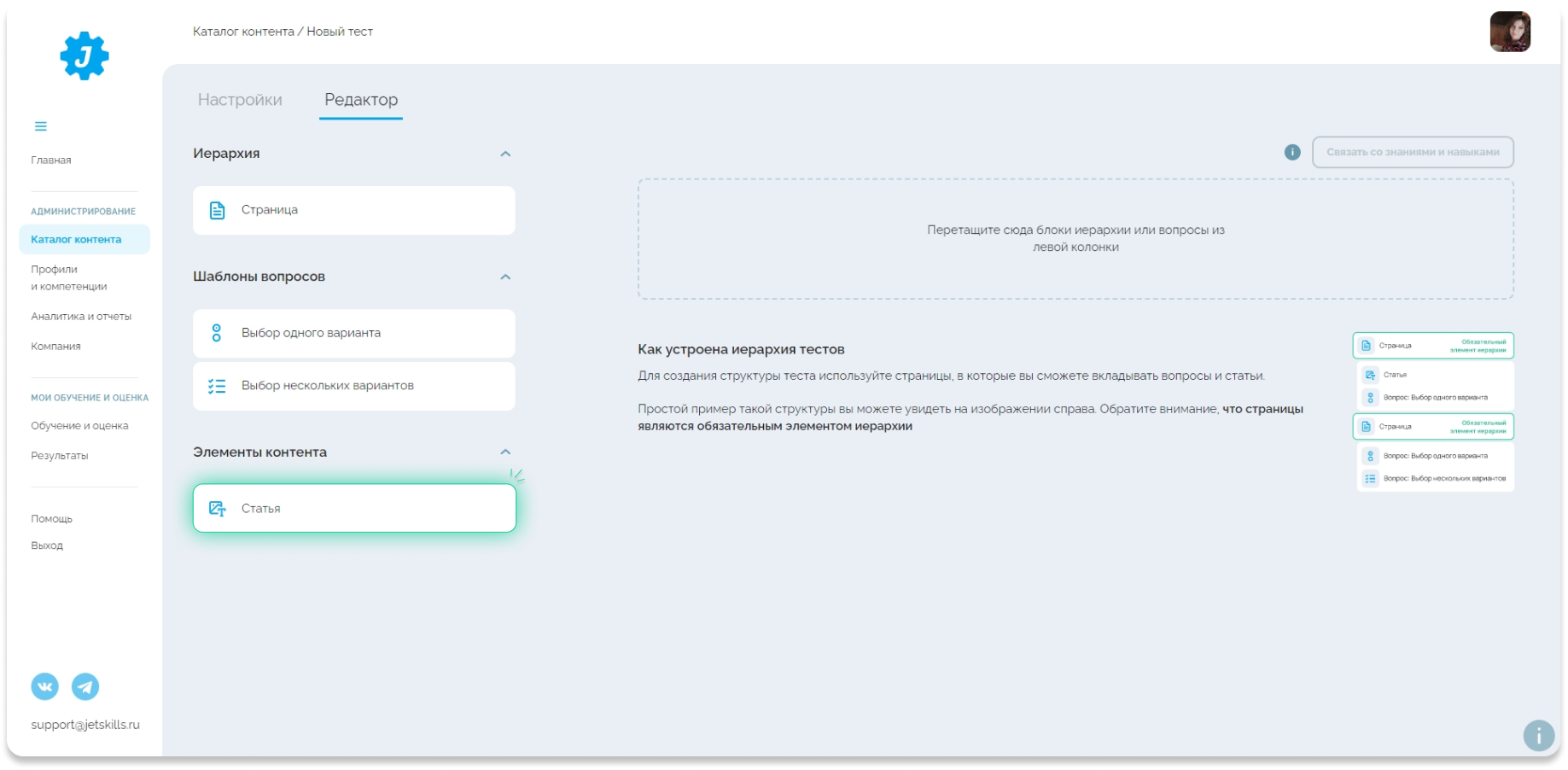
Все элементы (отдельные вопросы, файлы, видео и т.д.) хранятся во вкладке Элементы контента.
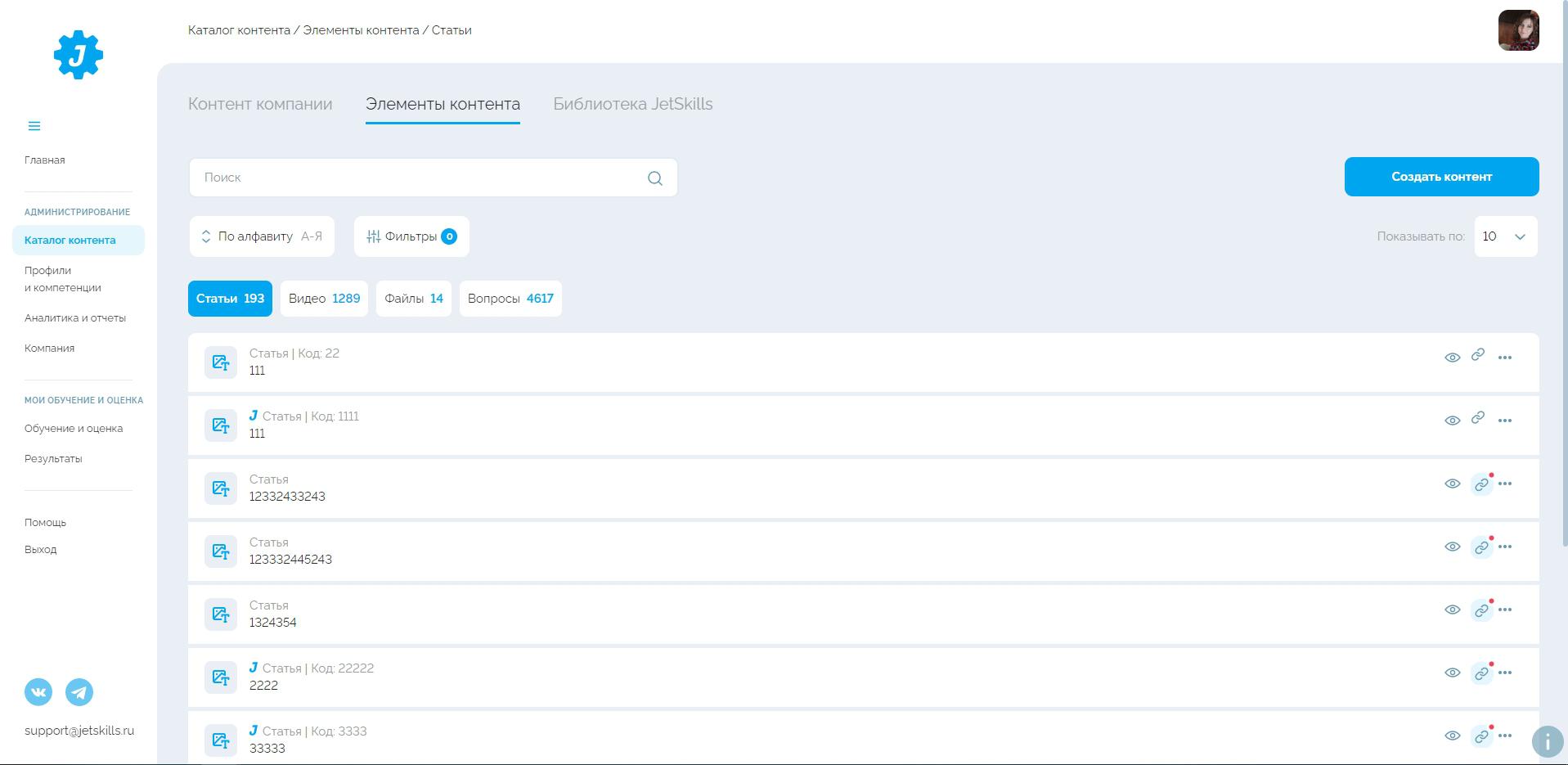
Загрузка SCORM-курса.
В данный раздел вы можете загрузить Ваш созданный - курс в виде ZIP-архива. Возможно загрузить любую версию стандарта SCORM: 1.2 и 2004.
SCORM-курс можете поставить на загрузку по кнопке плюс или путём перетаскивания из необходимой папки вашего компьютера.
После загрузки SCORM-курса он отобразится с названием. После загрузки будет доступна установка времени для прохождения для SCORM-контента в часах и минутах.
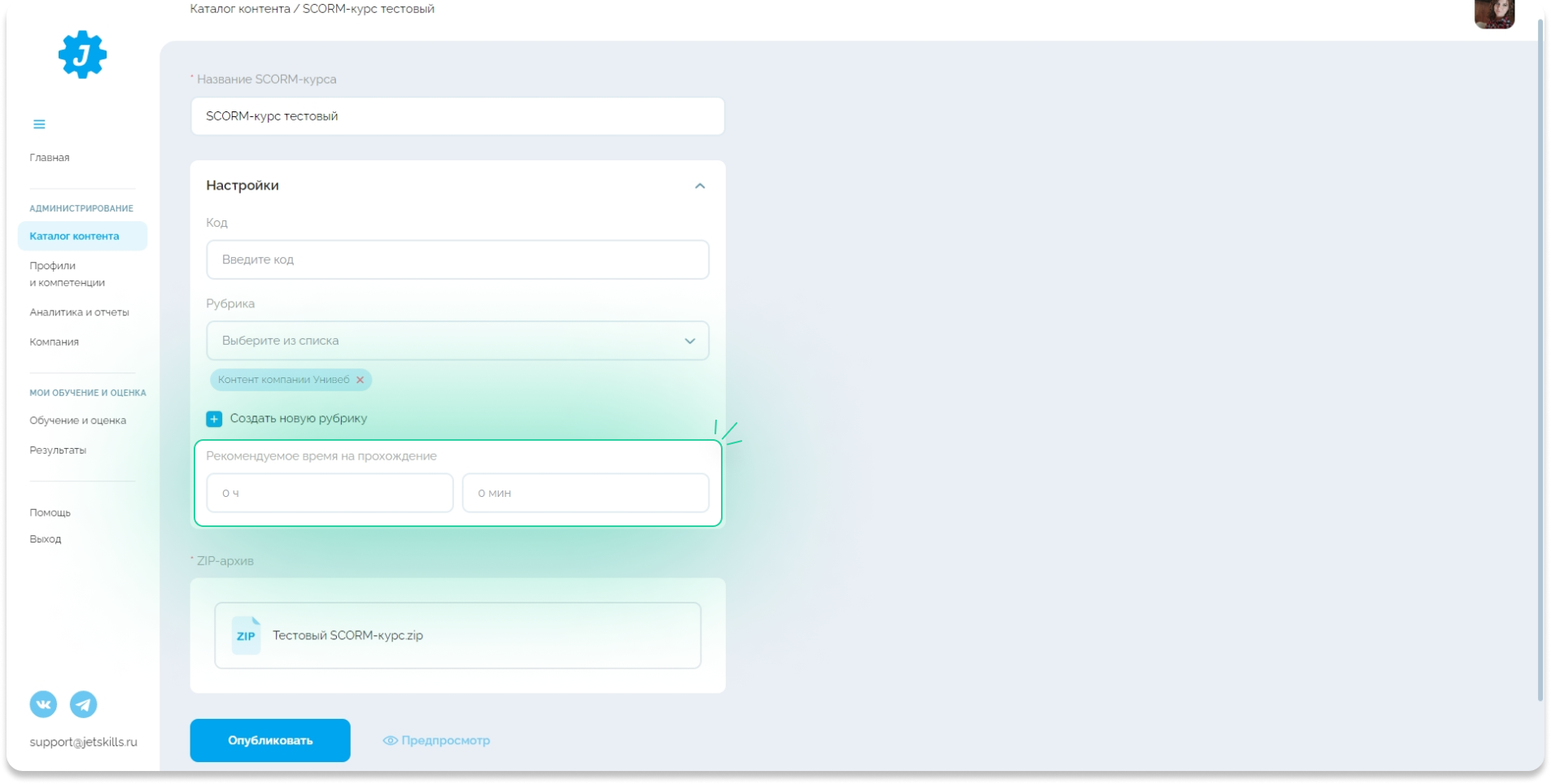
Нажмите кнопку Опубликовать, курс появится в выбранной рубрике Каталога контента.
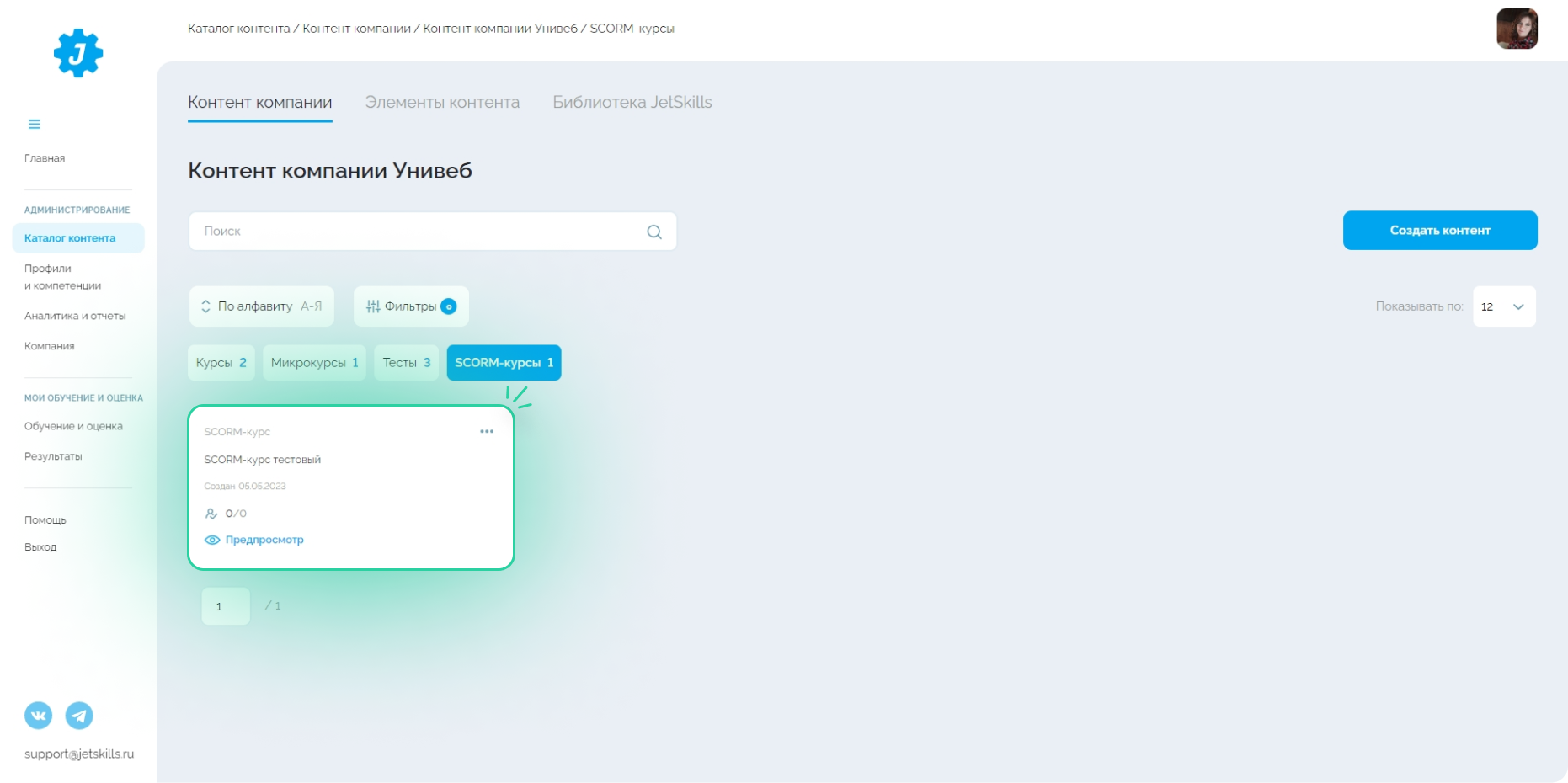
Загруженный SCORM-курс можно предварительно посмотреть по кнопке Предпросмотр.
Во вкладке SCORM-курсов определённый контент можете Назначить на конкретного сотрудника или учебную группу, Добавить в библиотеку компании, Переместить в другую рубрику, Сделать черновиком или Удалить.